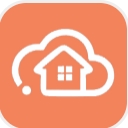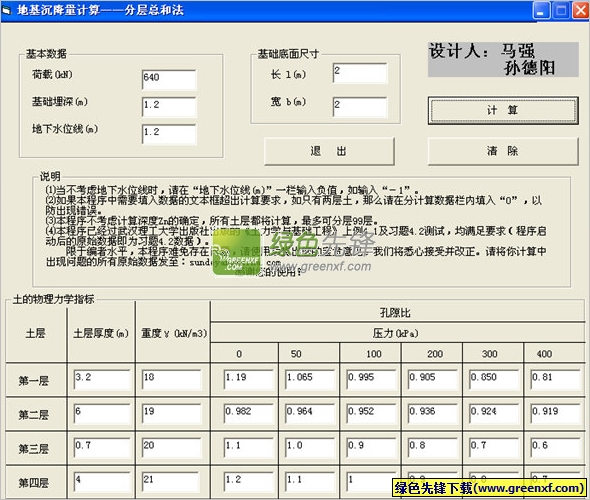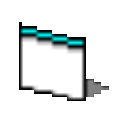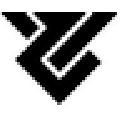希达工程量计算软件下载(工程量计算工具)是一款专业用于计算建筑工程量的计算工具。通过该软件,用户可以快速的计算土建、钢筋、水泥、建筑构件的需求相互局,相比以往的人工算量方式,电脑算量具有速度快,准确性高,易用性强,拓展性好,协同管理工作灵活等很多优点,对于大型工程,复杂建筑等项目拥有明显的优势,使用构件组功能还可以画各种模拟图形、建筑布局、施工计划等。是不是非常强大呢?工程量专业计算用什么软件好?试试希达工程量计算软件吧,相信不会失望哦!
软件功能
1、软件提供了描图法、构件法、 快捷输入法、系统模板法四种输入步骤 。按照手工算量习惯和工程量计算规定为设置准则, 相符所有人群的操作习惯 。操作流程容易、易学 。
2、软件支撑工程扫描图、工程图数码照片、设计院DWG设计图纸导入。设置图纸比 例,软件自动转换, 彻底开脱比例尺 。
3、消费者在导入图纸上手动描图、即描即算,同时,消费者也可以在需求绘图的地方画图,软件自动计算工程量 。
4、软件设置的构件分类与现行估算定额相匹配,方便消费者计算工程量后与定额子目对应 。
5、软件提供丰硕的构件库,满足安装工程的常用工程量的选取;并设有数据保护性能,消费者可将新设施、新材料添入数据库,容易选用 。
6、软件提供定额《附表》和计算公式,解决各专业在手工计算时繁琐 反复的计算问题,实现自动计算工程量,如管道的计量,算出长度后,软件可依据消费者的选定,自动算出管道的除锈刷漆表面积、保温层体积、保温层外掩护层的面积等工程量;电缆、电 线的计量,算出图示长度后,如有预留量考量,软件可提供《电缆 预留量》、《电线预留量》附表供消费者查问,点击取舍后,软件自动计算出电缆、电线的总长度 。
7、选取各专业中的重要设施和工作内容设置快捷输入模块,就可能浮现的重要材料做一 集中,在一个界面下同时实现多个工程量的计算,节约录入工夫 。
8、软件提供系统模板,按各专业独立系统或专业计量习惯, 运消费者在一个 打开的界面下实现多个工程量的计算 。
9、消费者可在软件提供的多种输入步骤间自由切换,容易工程量的录入 。
10、按照安装工程特色,提供多种汇总表,还可按消费者设定的汇总条件进行汇总,满足消费者要求 。
运行环境
硬件要求
1)中央处理器(CPU)为586以上的计算机。
2)软件内存最低128M, 建议256M以上。
系统要求
1、系统:Windows ME、 Windows2000/NT、 Windows XP, Windows Sever 2003均可使用。
建议使用Windows2000(SP4)、Windows XP(SP2)
2、重要提示:本软件的开发平台是使用的微软(Micrsoft)最新的开发平台(Visual Studio 2005),在计算机中安装软件的时候需要一定安装环境支持,系统需要安装Microsoft Framwork。此安装程序在本程序安装盘了可以找到。如果用户使用的操作系统为Win2000 SP3+以下,在安装Microsoft Framwork之前需要在系统上装Microsoft Windows Installer,此程序也可在程序安装光盘上找到安装文件。
在通常情况下,本软件会自行检测系统的环境,根据所检测到的结果自行安装所需要文件。
使用说明
方法一、双击桌面上的“希达工程量计算软件”的图标。
方法二、点“开始”菜单中的“程序”子菜单,选中“希达工程建设系列软件”组,单击“希达工程量计算软件2008”项。即进入软件的启动界面。
单击登录进入“希达工程量计算软件”工程项目管理界面。
启动软件之后,弹出“用户工程列表”面板。
左侧为“工程目录区”。工程目录是为了用户根据具体工程设置工程目录之用的。
选中工程目录的根节点,点击鼠标右键,会弹出下拉菜单。
点击“新建下级目录”选项,即可在“工程目录”下出现一个新的下级目录,在该目录上单击鼠标右键,又会弹出下拉菜单。
点击“新建同级目录”选项:会出现一个与该目录同级的目录;
点击“新建下级目录”选项:会在该目录下出现一个新的下级目录;
点击“重命名”选项:会弹出“重命名目录”界面,用户可在空白框处设置目录名称。
点击界面上的“确定”按钮,这个工程目录的名称即设置完成。
设置工程目录完成后,可以新建工程。,
“新建工程”按钮:点击此按钮,会弹出“工程信息”界面,用户可根据页面上的提示,填写工程的相关信息。
点击界面上的“确定”按钮,所填信息会被保存在用户工程列表。下一次进入“用户工程列表”界面时,进入相应目录,就可以看到新建的工程。
“打开工程”按钮,先选中工程名称,即可进入新建的工程的主界面了。
用户必须先选中工程名称,才能打开工程。如未选中工程,点击“打开工程”按钮,则会弹出“系统信息”界面,提示用户选择开的工程。
“重命名工程”按钮,应选中工程名称,点击此按钮,会弹出“修改工程名称”界面,可对名称进行重新修改。
点击界面上的“确定”按钮,修改后的工程名称会出现在“用户工程列表”中。
“删除工程”按钮,先选中要删除的工程名称,点击此按钮,会弹出“系统信息”界。
点击界面上的“确定”按钮,即可将选中的工程名称从列表中删除。